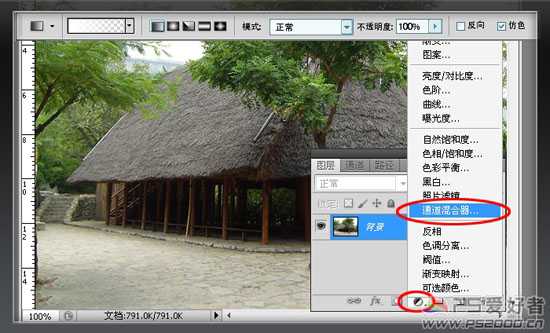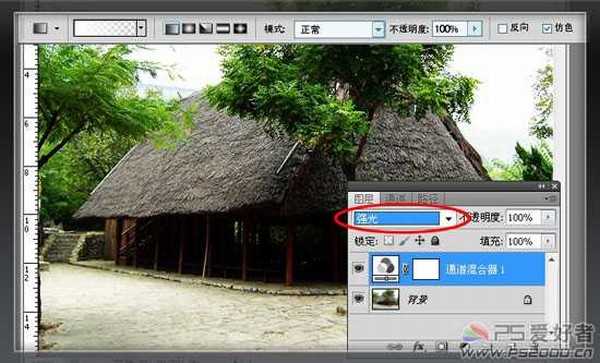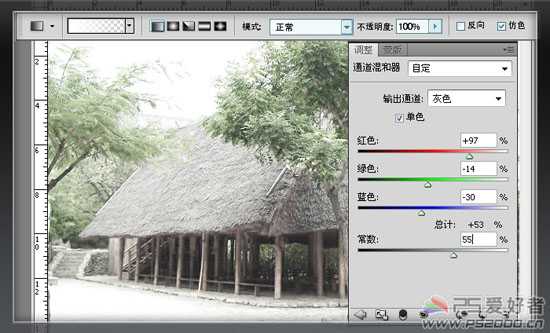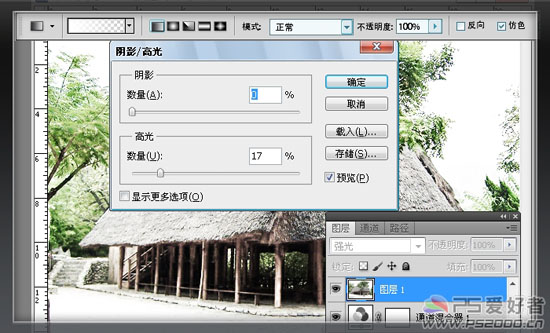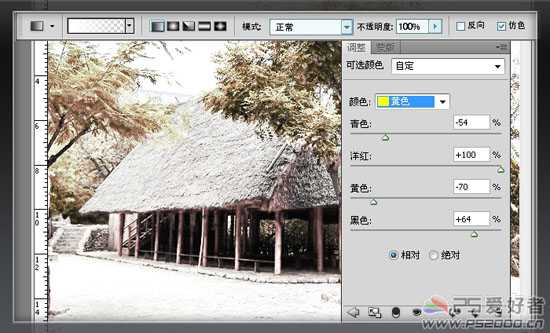相思资源网 Design By www.200059.com
这篇教程教的朋友们用Photoshop把春天变秋天,教程提供的制作难度中等。介绍的很详细,需要PS有一定基础的人学习,所以转发过来与大家一起分享学习,希望的朋友们喜欢哈。同时也希望大家有更多更好的作品出现!
先来看看原图和效果图对比:
原图:
效果图:
具体的制作步骤如下:
打开素材,建立“通道混合器”调整图层
将此调整图层设为“强光”模式
调整“通道混合器”参数(记得勾选单色)
在最上方新建图层,按ctrl+atl+shift+E盖印图层,改为“强光”模式
鼠标点击背景图层,图像——调整——阴影/高光
新建“可选颜色”调整图层,调整“绿色”颜色通道的参数
再调整“黄色”颜色通道的参数
大功告成,看一下前后对比效果。
本教程就结束,大家是不是已经学会了利用Photoshop把春天转变成秋天的方法了,希望大家看完本教程之后有一定的启发!
标签:
Photoshop,春天,秋天
相思资源网 Design By www.200059.com
广告合作:本站广告合作请联系QQ:858582 申请时备注:广告合作(否则不回)
免责声明:本站文章均来自网站采集或用户投稿,网站不提供任何软件下载或自行开发的软件! 如有用户或公司发现本站内容信息存在侵权行为,请邮件告知! 858582#qq.com
免责声明:本站文章均来自网站采集或用户投稿,网站不提供任何软件下载或自行开发的软件! 如有用户或公司发现本站内容信息存在侵权行为,请邮件告知! 858582#qq.com
相思资源网 Design By www.200059.com
暂无教你用Photoshop把春天变秋天的效果的评论...
RTX 5090要首发 性能要翻倍!三星展示GDDR7显存
三星在GTC上展示了专为下一代游戏GPU设计的GDDR7内存。
首次推出的GDDR7内存模块密度为16GB,每个模块容量为2GB。其速度预设为32 Gbps(PAM3),但也可以降至28 Gbps,以提高产量和初始阶段的整体性能和成本效益。
据三星表示,GDDR7内存的能效将提高20%,同时工作电压仅为1.1V,低于标准的1.2V。通过采用更新的封装材料和优化的电路设计,使得在高速运行时的发热量降低,GDDR7的热阻比GDDR6降低了70%。